Terjemahan disediakan oleh mesin penerjemah. Jika konten terjemahan yang diberikan bertentangan dengan versi bahasa Inggris aslinya, utamakan versi bahasa Inggris.
Menambahkan penelusuran ke data visual di Amazon QuickSight
Semua tipe visual kecuali tabel pivot menawarkan kemampuan untuk membuat hierarki bidang untuk elemen visual. Hirarki memungkinkan Anda menelusuri untuk melihat data pada tingkat hierarki yang berbeda. Misalnya, Anda dapat mengaitkan bidang negara, negara bagian, dan kota dengan sumbu x pada bagan batang. Kemudian, Anda dapat menelusuri atau menelusuri untuk melihat data di masing-masing level tersebut. Saat Anda menelusuri setiap level, data yang ditampilkan disempurnakan oleh nilai di bidang yang Anda telusuri. Misalnya, jika Anda menelusuri negara bagian California, Anda melihat data tentang semua kota di California.
Sumur lapangan yang dapat Anda gunakan untuk membuat pengeboran bervariasi menurut jenis visual. Lihat topik pada setiap jenis visual untuk mempelajari lebih lanjut tentang dukungan penelusurannya.
Fungsionalitas penelusuran ditambahkan secara otomatis untuk tanggal saat Anda mengaitkan bidang tanggal dengan sumur bidang penelusuran visual. Dalam hal ini, Anda selalu dapat menelusuri ke atas dan ke bawah melalui tingkat granularitas tanggal. Fungsionalitas penelusuran juga ditambahkan secara otomatis untuk pengelompokan geospasial, setelah Anda mendefinisikannya dalam kumpulan data.
Gunakan tabel berikut untuk mengidentifikasi sumur bidang/editor visual yang mendukung penelusuran untuk setiap jenis visual.
| Tipe visual | Bidang dengan baik atau editor visual |
|---|---|
| Bagan batang (semua horisontal) | Sumbu Y dan Grup/Warna |
| Bagan batang (semua vertikal) | Sumbu X dan Grup/Warna |
| Grafik kombo (semua) | Sumbu X dan Grup/Warna |
| Grafik geospasial | Geospasial dan Warna |
| Peta panas | Baris dan Kolom |
| KPIs | Grup Trend |
| Grafik garis (semua) | Sumbu X dan Warna |
| Bagan pai | Kelompok/Warna |
| Plot pencar | Kelompok/Warna |
| Peta pohon | Grup oleh |
penting
Drill-down tidak seharusnya untuk tabel atau tabel pivot.
Menambahkan drill-down
Gunakan prosedur berikut untuk menambahkan level drill-down ke visual.
Untuk menambahkan level drill-down ke visual
-
Pada halaman analisis, pilih visual yang ingin Anda tambahkan penelusuran.
-
Seret item bidang ke dalam sumur Field.
-
Jika kumpulan data Anda memiliki hierarki yang ditentukan, Anda dapat menyeret seluruh hierarki ke dalam bidang dengan baik. Contohnya adalah data geospasial atau koordinat. Dalam hal ini, Anda tidak perlu mengikuti langkah-langkah yang tersisa.
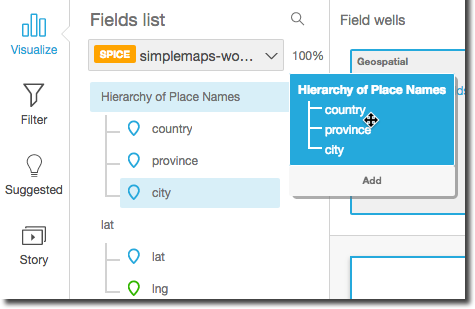
Jika Anda tidak memiliki hierarki yang telah ditentukan sebelumnya, Anda dapat membuatnya dalam analisis Anda, seperti yang dijelaskan dalam langkah-langkah yang tersisa.
-
Seret bidang yang ingin Anda gunakan dalam hierarki penelusuran ke bidang yang sesuai dengan baik, tergantung pada jenis visualnya. Pastikan bahwa label untuk bidang yang diseret mengatakan Add drill-down layer. Posisikan bidang yang diseret di atas atau di bawah bidang yang ada berdasarkan tempat yang Anda inginkan dalam hierarki yang Anda buat.
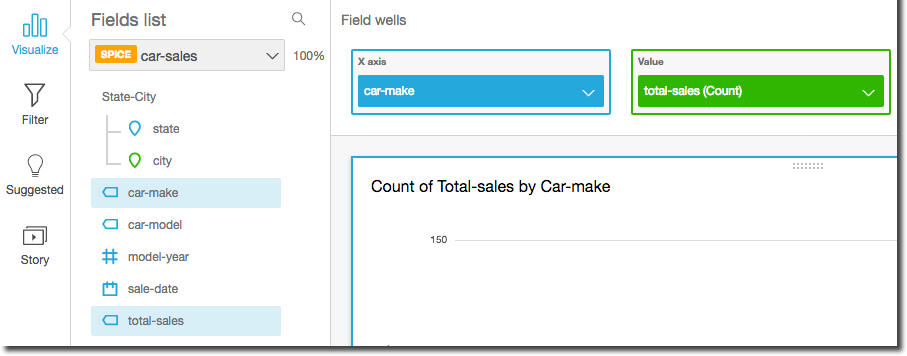

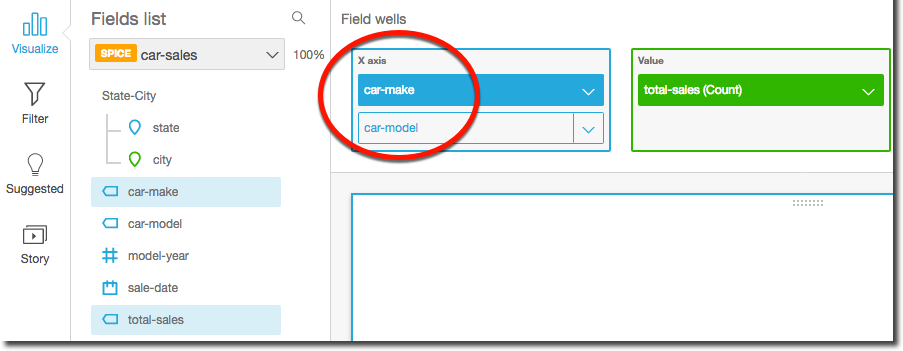
-
Lanjutkan sampai Anda telah menambahkan semua tingkat hierarki yang Anda inginkan. Untuk menghapus bidang dari hierarki, pilih bidang, lalu pilih Hapus.
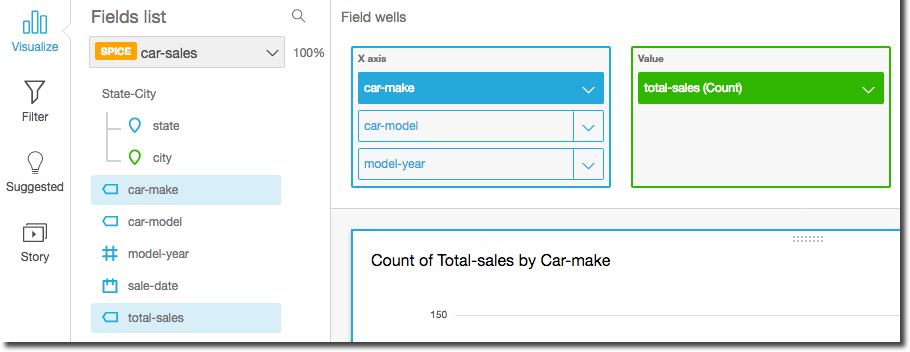
-
<higher level>Untuk menelusuri atau melihat data pada tingkat hierarki yang berbeda, pilih elemen pada visual (seperti garis atau bilah), lalu pilih Drill down to atau Drill <lower level>up to. Dalam contoh ini, dari
car-makelevel Anda dapat menelusuricar-modeluntuk melihat data pada tingkat itu. Jika Anda menelusuricar-modeldari Fordcar-make, Anda hanya melihatcar-models di mobil itu.Setelah Anda menelusuri ke
car-modellevel, Anda kemudian dapat menelusuri lebih jauh untuk melihatmake-yeardata, atau kembali ke level tersebutcar-make. Jika Anda menelusurimake-yeardari bar yang mewakili Ranger, Anda hanya melihat bertahun-tahun untuk model mobil itu.